В процессе работы с устройством можно случайно удалить важное фото или скачанную картинку, в связи с чем появляется необходимость в восстановлении утраченного графического файла. Сделать это можно несколькими способами.
Возвращаем потерянные изображения
Для начала следует уточнить, что далеко не все файлы, удаленные с телефона, могут быть восстановлены. Успешность операции напрямую зависит от срока, прошедшего с момента удаления и количества новых загрузок.
Существует большое количество программ для работы с изображениями и их восстановления. Наиболее распространенные из них будут рассмотрены ниже.
Google Фото
Данную программу следует рассмотреть в силу её популярности среди пользователей устройств на Андроид. При фотографировании каждый кадр сохраняется в памяти и при удалении перемещается в «Корзину». Большая часть пользователей не обращается к ней, позволяя приложению самостоятельно очищать удаленные фото спустя определенный промежуток времени. Чтобы восстановить сделанную фотографию таким методом, потребуется следующее:
Важно: Этот способ может дать положительный результат только в том случае, если приложение уже было установлено на смартфоне пользователя.
- Откройте приложение «Google Фото».
- Перейдите к разделу «Корзина».
- Просмотрите имеющиеся файлы и выберите необходимые для восстановления, после чего нажмите на значок в верхней части окна, чтобы вернуть фото.
- Этот способ подходит лишь для фотографий, удаленных не позже установленного срока. В среднем удаленные файлы хранятся в корзине в течение 60 дней, на протяжении которых пользователь имеет возможность их вернуть.
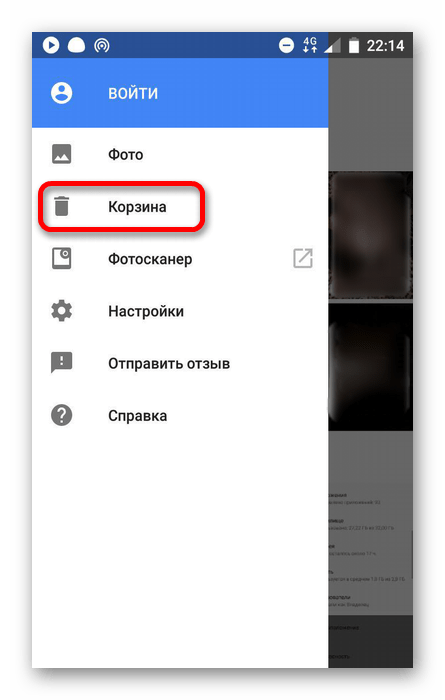
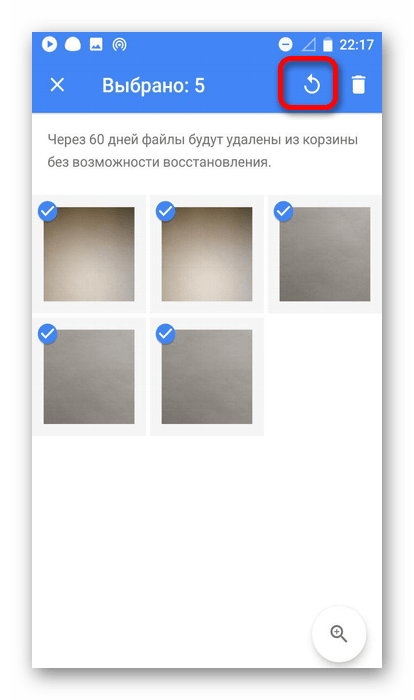
DiskDigger
Данное приложение проводит полное сканирование памяти для выявления уже имеющихся и недавно удаленных файлов. Для большей эффективности требуется наличие Root-прав. В отличие от первой программы, пользователь сможет восстановить не только сделанные им фото, но и скачанные изображения.
- Для начала скачайте и установите её перейдя по ссылке выше.
- Откройте приложение и нажмите на кнопку «Простой поиск».
- Будут выведены все имеющиеся и недавно удаленные файлы, выберите необходимые для восстановления и нажмите на соответствующий значок вверху окна.
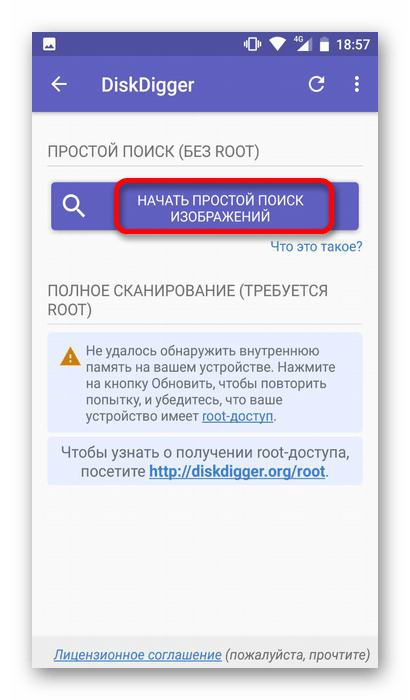
Описанные выше способы помогут вернуть потерянные изображение на мобильном устройстве. Но эффективность процедуры напрямую зависит от того, как давно был удален файл. В связи с этим восстановление может быть не всегда эффективно.
 Наша группа в TelegramПолезные советы и помощь
Наша группа в TelegramПолезные советы и помощь
 lumpics.ru
lumpics.ru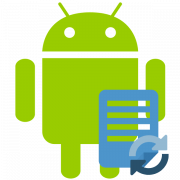
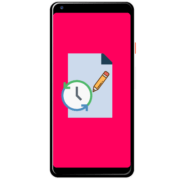


У меня исчезают фото с номером телефона но некоторые остаются т.е с фотоопределителя
Не получается восстановить только что удаленные фотки со смартфона Самсунгj5
Минслу , здравствуйте. Для решения проблемы ознакомьтесь со статьей, под которой Вы оставили свой комментарий, а также со следующей статьей на нашем сайте:
Подробнее: Что делать, если пропали изображения из галереи на Android
я не знаю, в чем проблема, но галерея продолжает не видеть скачанные фотографии. я попытался переместить фотографии в другой альбом, но и те фотографии тоже куда-то исчезли. то есть, исчез весь альбом, но если входить через файловый менеджер, то все прекрасно видно.
Попробуйте функцию «скрытые папки» — откройте их…
Где найти функцию скрытые папки?
Вы спасли мои фотки, благодарю)
Добрый день! Телефон Самсунг. Исчезли в галерее все папки с фото, которые были на карте памяти. А фото на встроенной памяти остались. Также исчезло приложение, которое тоже было на карте памяти. Это уже второй раз. После первого исчезновения я из Гугл фото стала восстанавливать снова фото, сортируя их опять в папки (снова располагая на карте памяти). И вот уже к концу этой титанической работы (фото много), происходит то же самое: исчезают все папки с фото с карты памяти. Остаются только те, которые не на карте памяти. Я в шоке!!! …. В настройках в галерее удалила кэш и данные. Потом сделала то же самое в хранилище мультимедиа… Безрезультатно. Больше никаких действий не делала. Что делать?
Данная программа не дает возможности открыть пробную версию((
Не получилось ни одним способом ((( после обновления ПО пропали 400 фото с галереи, на карте памяти
Го.но программа. Не нашла ни единой фотки из случайно удалённых. Зато друга прога нашла их и восстановила за 30 секунд…
Что за прога друга, если не секрет?
не получилось восстановить. Что делать?
DiskDigger нашёл фотографии, но они маленькие почему-то. Я уже счастлива их наличию, но хотелось чтобы они были нормального размера.
Большое спасибо за помощь!!!
Спасибо Вам огромнейшее, даже не представляете какое!!!!!!!!!!
Получилось восстановить,но фото все маленькие, хотелось бы их увеличить.
Спасибо! Все получилось. Программа diskdigger волшебная. Правда нереально много фото нашлось и пришлось потратить много времени,но всё получилось! Очень рекомендую.
Здравствуйте. Каким то образом исчезли все медиа файлы с телефона(думаю из за приложения Xodo(я им как раз пользовался и оно выдало ошибку,после чего все файлы просто пропали)). Попробовал все способы ,кроме программ на ПК(в виду отсутствия его). Может еще способы есть какие. Помогите. Фото и видео ребенка почти на протяжении года
удалила файлы .nomedia через тотал коммандер, перезагрузила планшет, и все файлы .nomedia вернулись на свое место
Все ли изоброжения востановленно и видио.
А возьможно востановление утеренных фото, и видио, атомотический.Ответте.
Фотографии не все востоновилися с видиом.Что делать чтобы всё востановить мне назад.